¿Tienes una computadora macOS para el trabajo o la escuela y necesitas instalar Microsoft Teams para Mac? Hay momentos en que tu departamento de TI puede instalar la plataforma antes de entregarte la computadora, pero no siempre.
En este artículo, aprenderás cómo instalar Microsoft Teams para Mac. También aprenderás cómo iniciar sesión en tu cuenta y personalizar el cliente de Teams para ayudarte a empezar.
Prerrequisitos
Para seguir este tutorial, deberás cumplir con los siguientes requisitos.
- A computer that runs one of the three most recent versions of macOS. As of this writing, the latest macOS version is macOS Big Sur (11.2.1). If you need to find out which macOS version you have, read how to Find out which macOS your Mac is using.
- A Microsoft Teams account which you will use to log in to the platform. If you’re using Teams for work or school, you probably already have an account provided by your IT department.
- Tu cuenta de usuario en la computadora debe ser de administrador. Instalarlo requiere que tengas privilegios de administrador en la computadora. Si quieres saber si tienes una cuenta de administrador, visita Cómo verificar si eres administrador.
Descarga del instalador de Microsoft Teams
Cuando hayas cumplido con los requisitos, estarás listo para proceder a instalar Microsoft Teams para Mac. En esta sección, aprenderás cómo descargar el instalador de Microsoft Teams para Mac desde la fuente oficial y realizar la instalación.
Para cualquier instalación de software, el lugar recomendado para obtener una copia de los archivos de instalación es desde una fuente oficial (o fuentes). Aunque, para algunas organizaciones, el departamento de TI puede proporcionar los archivos de instalación a sus usuarios.
En este ejemplo, descargarás el paquete de instalación de Microsoft Teams para Mac desde Microsoft. Sigue las instrucciones paso a paso a continuación para empezar.
- Usando tu navegador web, dirígete a la página de descarga de Microsoft Teams. Este ejemplo utiliza Safari como navegador web.
2. Una vez en el sitio web de Teams, desplázate hacia abajo en la página para ver la única opción de descarga disponible adecuada para el sistema operativo de tu computadora.
3. Haz clic en el botón Descargar Teams para iniciar la descarga.
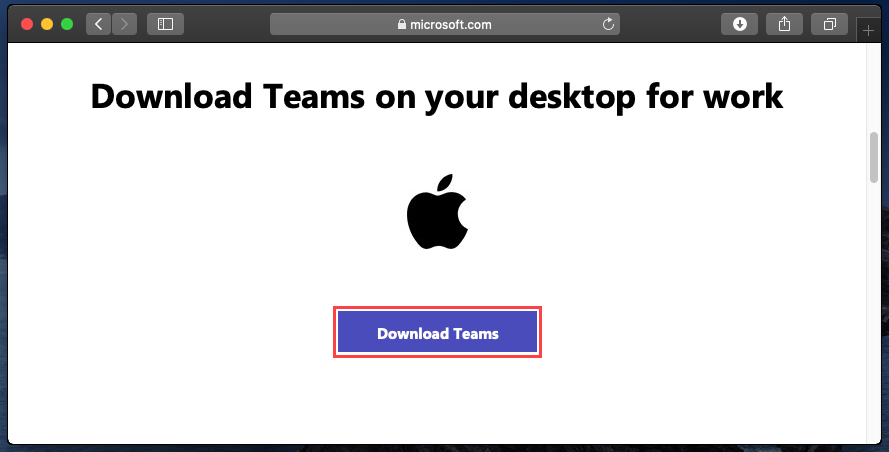
4. Una vez que la descarga finalice, el archivo de instalación, llamado Teams_osx.pkg, estará en tu ubicación de descarga predeterminada.
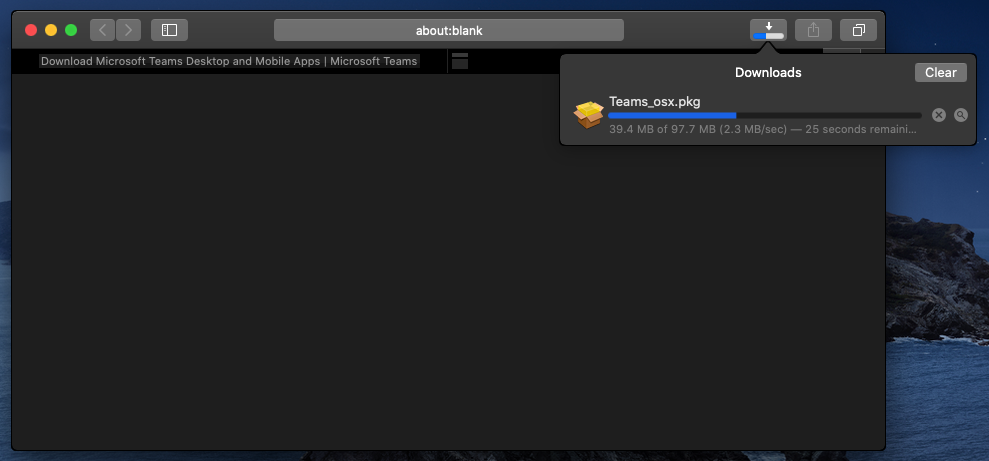
¡Bien hecho por completar el primer paso! Ahora que has descargado el instalador de Microsoft Teams para Mac, estás listo para pasar al siguiente paso, que es instalar Teams.
Ejecutando el Instalador de Microsoft Teams
Después de descargar el instalador de Microsoft Teams, haz clic en el archivo de la lista de Descargas en Safari. Luego, como puedes ver a continuación, comenzará la instalación.
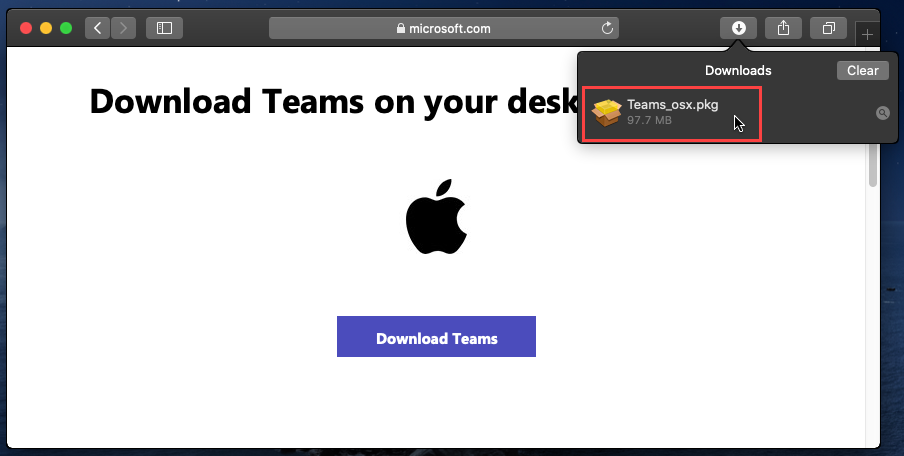
Si descargaste el instalador de Teams pero planeas instalarlo más tarde, puedes ubicar el instalador de Teams en la ubicación de descarga predeterminada, que es la carpeta de Descargas en Finder, como se muestra a continuación.
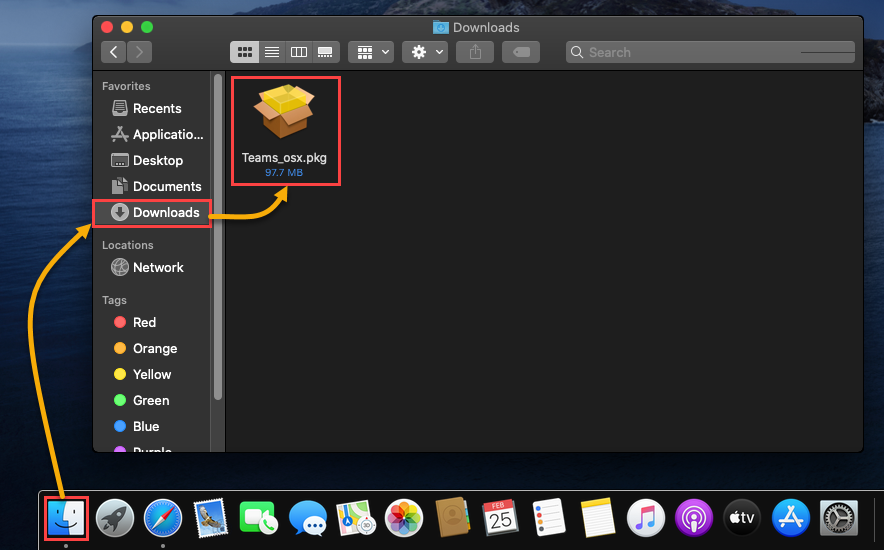
Instalando Teams para Mac
Una vez que hayas ubicado la carpeta de Microsoft Teams descargada, es hora de comenzar la instalación de Teams. Para hacerlo:
- Haz clic en el archivo Teams_osx.pkg en Safari, o haz doble clic en el archivo en Finder para comenzar la instalación.
2. Una vez que comience el instalador, la primera página que verás es la Introducción. La página solo sirve como página de bienvenida y no se requiere ninguna acción. Haz clic en Continuar para proceder.
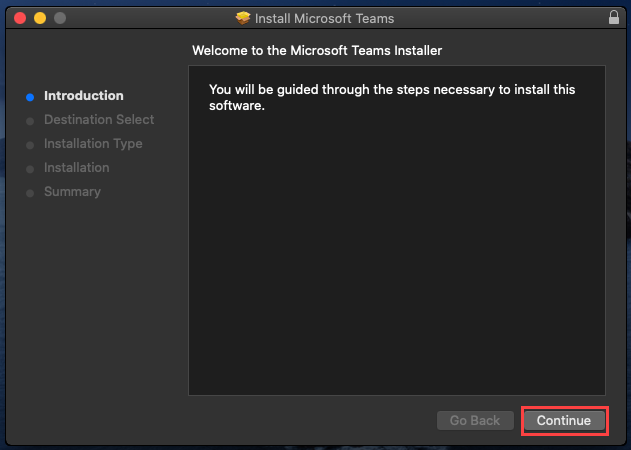
3. En la página Tipo de Instalación, tendrás la opción de cambiar la ubicación de la instalación. Sin embargo, el instalador ya selecciona la ubicación de instalación predeterminada. Haz clic en Instalar.
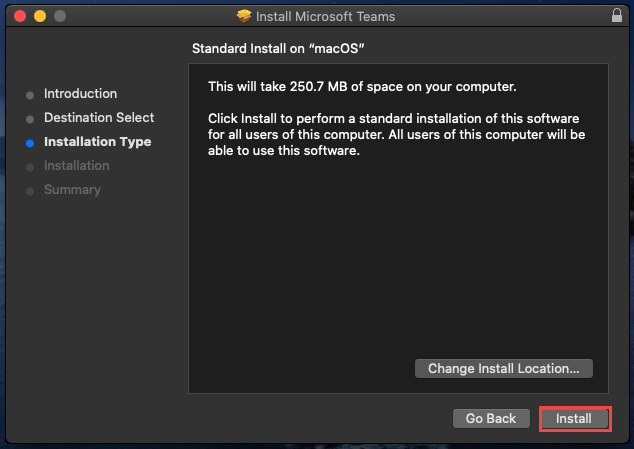
4. A continuación, se te pedirá autorizar la instalación de Microsoft Teams. Para permitir que la instalación continúe, ingresa tu nombre de usuario y contraseña, luego haz clic en Instalar Software.
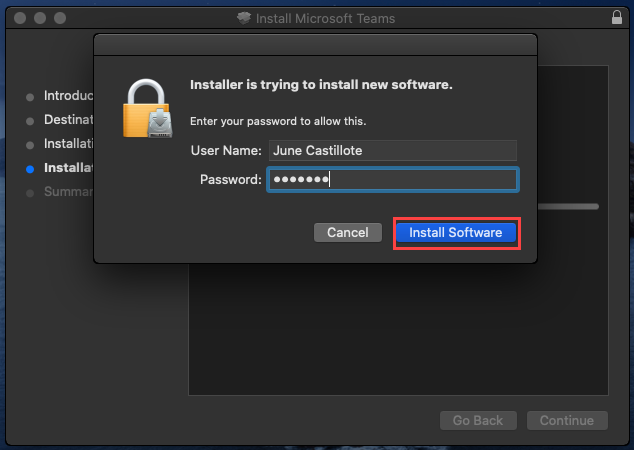
5. Cuando el instalador haya terminado, verás un mensaje de confirmación en la ventana Resumen. Haz clic en el botón Cerrar para salir del instalador de Microsoft Teams para Mac.
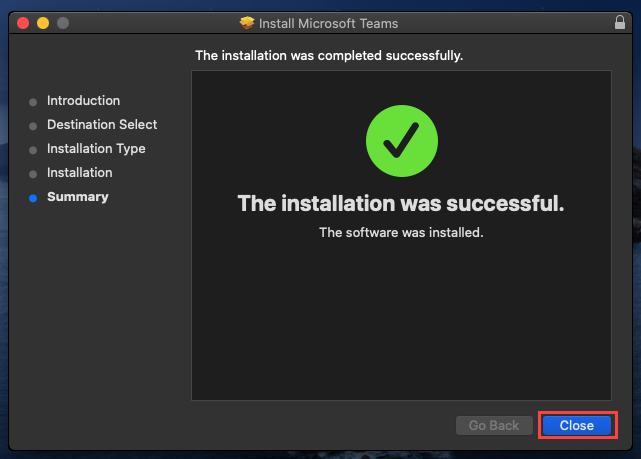
6. Por último, el instalador te preguntará si deseas mantener el paquete de instalación de Microsoft Teams para Mac o enviarlo a la papelera. Si ya no necesitas el instalador, haz clic en Enviar a la Papelera.
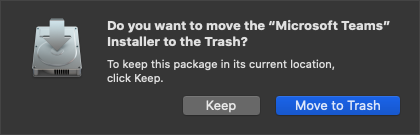
Iniciando e Iniciando Sesión en Microsoft Teams para Mac
Ahora que has instalado Microsoft Teams para Mac, solo quedan algunos pasos más antes de que puedas empezar a usarlo. En esta sección, aprenderás cómo iniciar Microsoft Teams e iniciar sesión en tu cuenta de Teams por primera vez.
Opción 1: Iniciar Microsoft Teams desde la Carpeta de Aplicaciones
Después de instalar aplicaciones en macOS, generalmente aparece un icono de la aplicación en las carpetas de Aplicaciones. Lo mismo ocurre después de instalar Microsoft Teams. Siga los pasos a continuación para iniciar Microsoft Teams para Mac desde la carpeta de Aplicaciones.
- Haga clic en el icono de Finder ubicado en el dock.
- Una vez que se muestre la ventana del Finder, haga clic en la carpeta de Aplicaciones en el panel izquierdo.
- Luego, busque el icono de Microsoft Teams en el panel derecho y haga doble clic en el icono para iniciar.
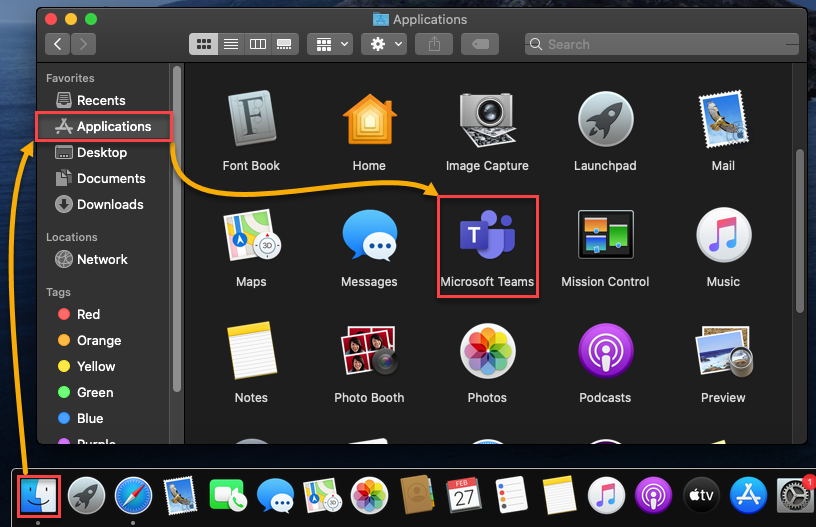
Opción 2: Iniciar Microsoft Teams desde la Búsqueda de Spotlight
Otra forma de encontrar aplicaciones instaladas en macOS es a través de la búsqueda de Spotlight. Si es un usuario que prefiere escribir términos de búsqueda en lugar de hacer clic en ventanas e iconos, entonces esta opción para iniciar Microsoft Teams puede ser la más adecuada para usted.
- En la esquina superior derecha del escritorio, haga clic en el icono de la lupa para abrir la ventana de búsqueda de Spo
- tlight.
- Empiece a escribir “Microsoft Teams” en el cuadro de búsqueda de Spotlight. Debería ver inmediatamente los resultados de la búsqueda mientras escribe. Busque Microsoft Teams en los resultados de la búsqueda y haga doble clic en él para iniciar.
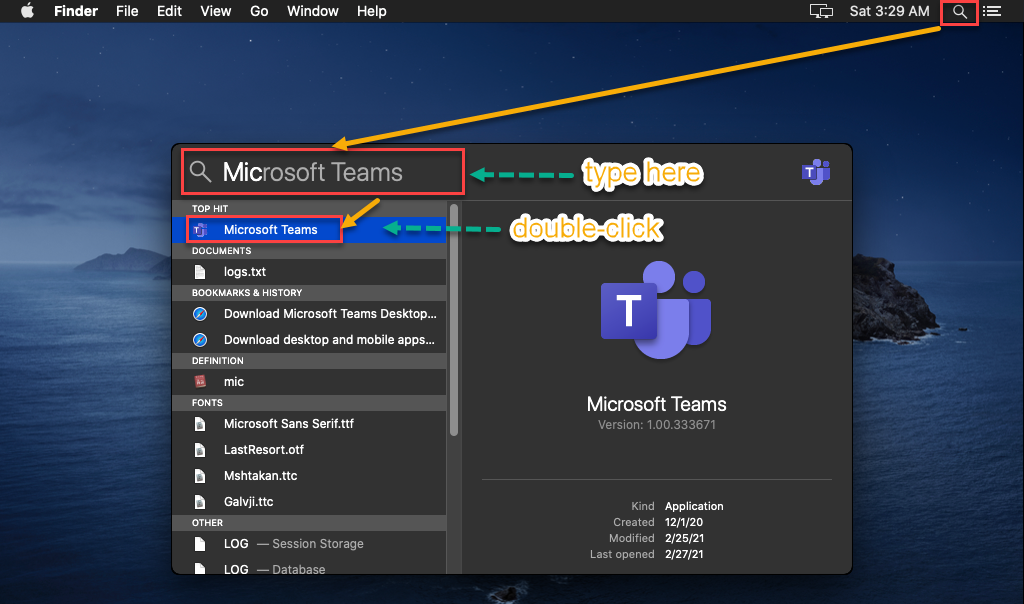
Para facilitar el acceso futuro, considera añadir el ícono de la aplicación de Microsoft Teams al Dock.
Iniciar sesión con tu cuenta de Microsoft Teams
Ahora que has lanzado Microsoft Teams, el siguiente paso es pasar por una configuración inicial que implica iniciar sesión usando tu cuenta de Microsoft Teams.
Si tu organización ha habilitado la autenticación multifactor (MFA), tu experiencia de inicio de sesión variará. Con MFA, es posible que necesites pasar dos o más métodos de autenticación.
- Una vez que hayas lanzado Microsoft Teams, verás primero la página ¡Bienvenido a Microsoft Teams!. Haz clic en el botón Comenzar para continuar.

2. La siguiente página te pedirá que ingreses tu dirección de correo electrónico. Ingresa tu dirección de correo electrónico de Office 365 en el campo Dirección de correo electrónico y haz clic en Siguiente.
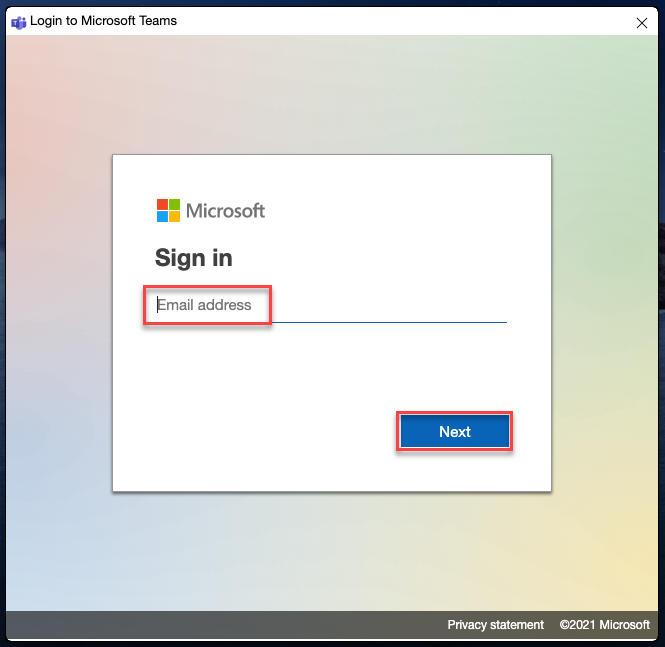
3. Se mostrará una nueva ventana donde debes ingresar tu contraseña. Ingresa tu contraseña de la cuenta de Microsoft Teams y haz clic en Iniciar sesión.
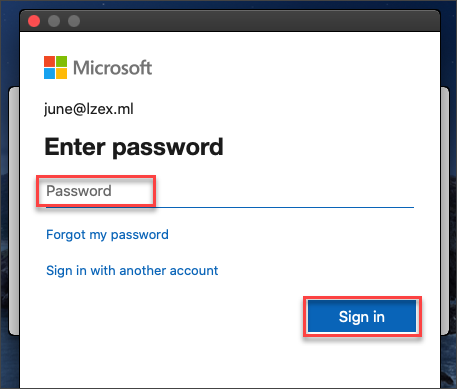
4. Como se muestra en la captura de pantalla a continuación, espera a que se complete el proceso de inicio de sesión y deberías ver la ventana de Microsoft Teams.
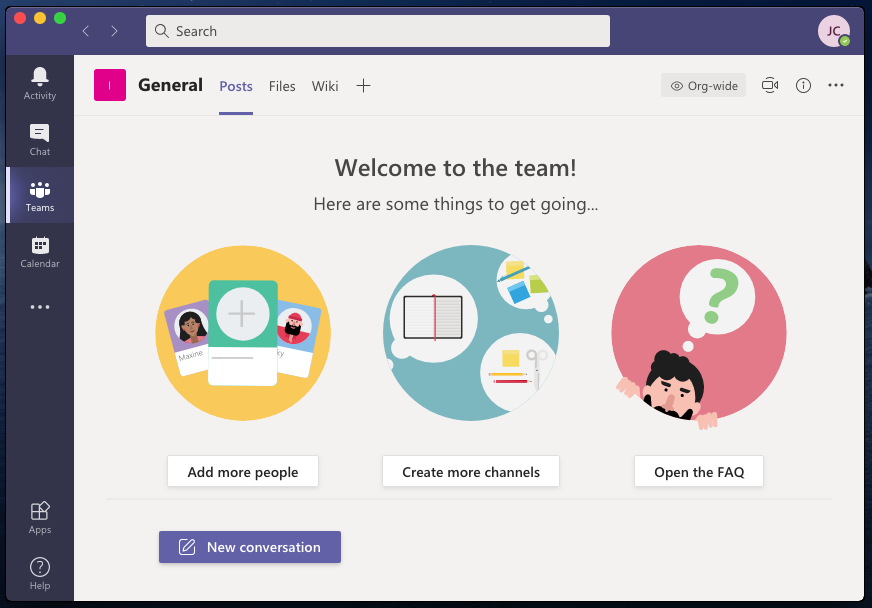
Configurar la configuración de Microsoft Teams
Entonces, ¿ya iniciaste sesión en Teams? ¿Y ahora qué? Si eres nuevo en Teams, podrías investigar las configuraciones que puedes ajustar. Configuraciones como el tema de visualización, notificaciones, privacidad y más.
Para abrir la configuración de Microsoft Teams, haz clic en el botón de menú con tus iniciales en la esquina superior derecha de la ventana de Microsoft Teams.
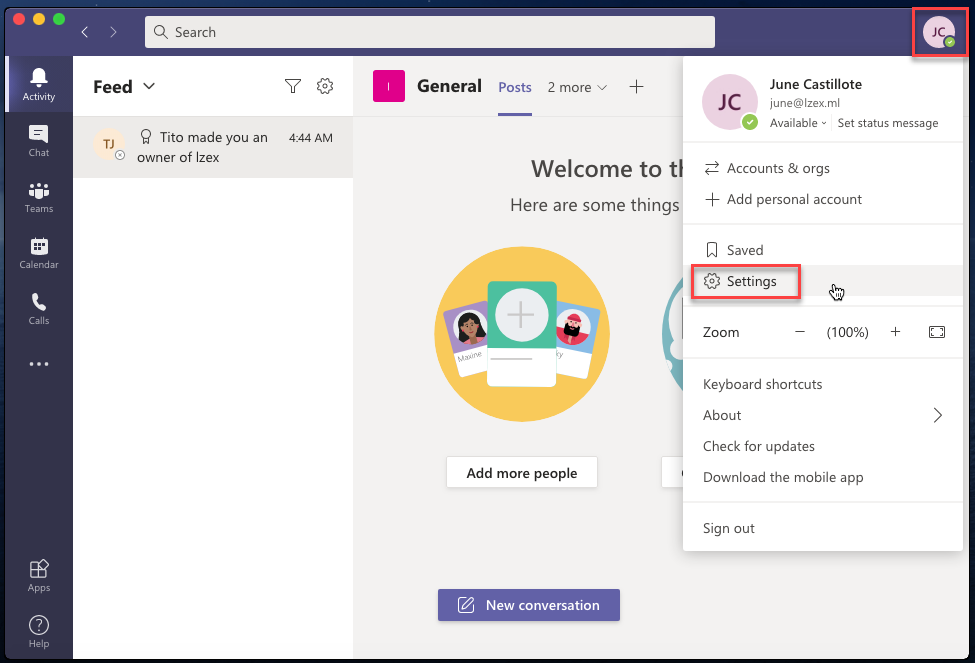
Cambiar la configuración de privacidad
Uno de los primeros ajustes que podrías considerar cambiar es cómo Microsoft Teams gestiona tu privacidad. Para modificar la configuración de privacidad, ve al menú de Privacidad en la ventana de Configuración. Luego, verás una ventana similar a la captura de pantalla a continuación.
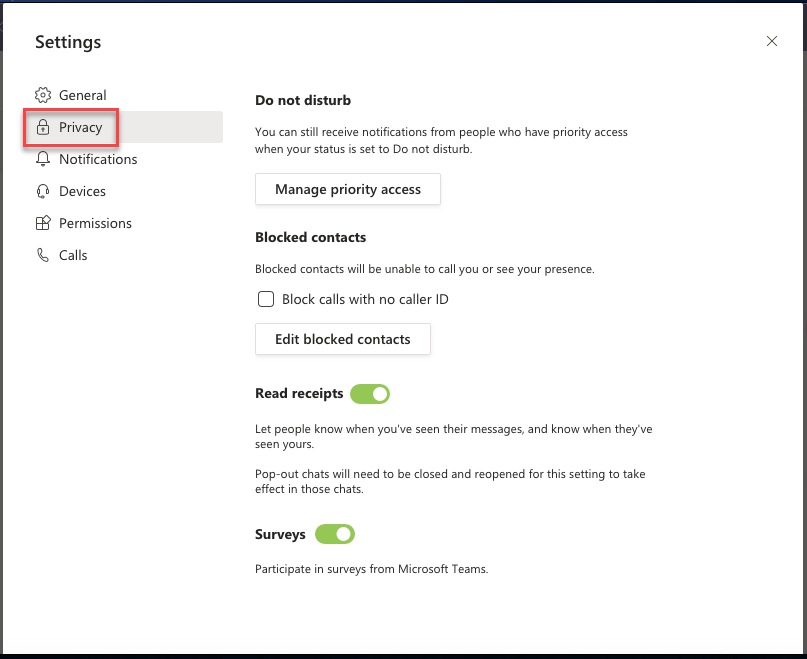
Microsoft Teams para Mac tiene varias configuraciones para ayudar con tus preferencias de privacidad. Supongamos que deseas ocultar tu presencia. O tal vez no quieres que otros sepan que has leído su mensaje. Microsoft Teams lo tiene cubierto.
- No molestar – Esto te da la opción de guardar una lista de personas que aún pueden contactarte incluso cuando tu estado está configurado en No molestar.
- Contactos bloqueados – Esta configuración te permite gestionar la lista de contactos que bloqueaste anteriormente. Los contactos bloqueados no pueden ver tu presencia ni llamarte o mencionarte en un chat uno a uno.
- Recibos de lectura – Activa o desactiva esta configuración según si quieres que las personas sepan que has leído su mensaje.
- Encuestas – Cuando esta configuración está activada, es posible que reciba encuestas de Microsoft Teams.
Configuración de inicio automático, tema y visualización
La apariencia predeterminada de Microsoft Teams puede que no sea de su agrado. O tal vez las transiciones y animaciones estén causando problemas de rendimiento. Afortunadamente, hay varias personalizaciones de visualización disponibles en Microsoft Teams.
Como se muestra anteriormente, vaya a la sección de configuración General en el lado izquierdo de la ventana de Configuración. A continuación se muestran varias configuraciones de cliente disponibles para personalizar.
Tema – Microsoft Teams viene con tres temas: Por defecto, Oscuro y Alto contraste. Elija su tema preferido haciendo clic en la miniatura del tema. Como puede ver a continuación, el tema activo es Oscuro.
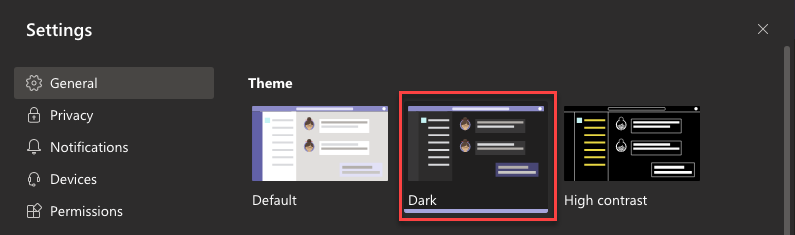
Inicio automático de la aplicación – Si esta configuración está activada, Microsoft Teams se iniciará automáticamente cuando inicie sesión en su computadora. La configuración predeterminada de inicio automático está desactivada.

Desactivar animaciones – Las animaciones se aplican a las transiciones de ventana, desplazamiento, menús desplegables, GIF, etc. A veces, las animaciones como estas son innecesarias. Si desea desactivar las animaciones, marque la configuración a continuación.

Desactivar las animaciones no afecta la capacidad de Microsoft Teams para reproducir GIF. Sin embargo, los GIF ya no se reproducen automáticamente cuando las animaciones están desactivadas.
Próximos pasos
Microsoft Teams es una excelente herramienta de colaboración que está disponible en macOS, así como en otras plataformas. En este artículo, has aprendido cómo descargar e instalar Microsoft Teams. También has aprendido cómo iniciar sesión y realizar la configuración inicial de las opciones de Microsoft Teams.
Ahora que has instalado y configurado Microsoft Teams, puedes empezar a explorar las diferentes funciones que ofrece. A continuación, te presentamos algunas funciones recomendadas para que las explores.
- Utiliza Chats para iniciar una conversación con una o más personas.
- Crea y participa en reuniones de equipo.
- Crea y únete a equipos en sí.
- Crea un calendario de equipo.
También puedes obtener más información visitando el sitio web de ayuda y aprendizaje de Microsoft Teams. ¡Gracias por leer!
Source:
https://adamtheautomator.com/microsoft-teams-for-mac/













